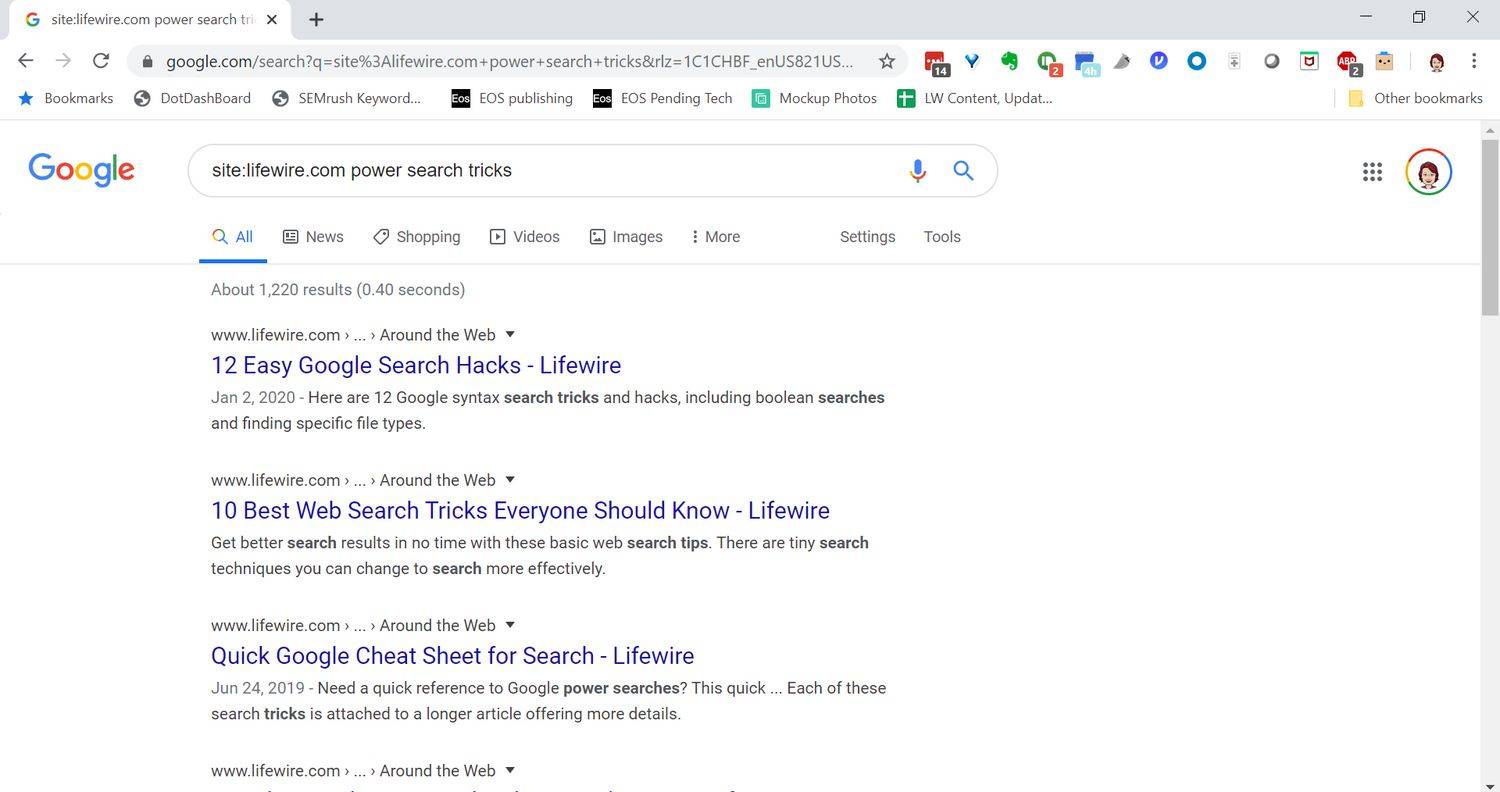Τι να ξέρετε
- Σε μια αναζήτηση Google, πληκτρολογήστε ιστοσελίδα: ακολουθούμενο από τον τομέα και την επέκταση, όπως site:lifewire.com . Στη συνέχεια, συμπεριλάβετε την αναζήτησή σας και πατήστε Εισαγω .
- Για αναζήτηση κατά επέκταση τομέα, πληκτρολογήστε ιστοσελίδα: ακολουθούμενη από την επέκταση, όπως site:.gov ακολουθούμενη από την αναζήτησή σας και πατήστε Εισαγω .
Αυτό το άρθρο εξηγεί πώς να χρησιμοποιήσετε το Google για αναζήτηση σε έναν μεμονωμένο ιστότοπο ή έναν τύπο τομέα. Μπορεί να είναι εξαιρετικά χρήσιμο όταν είστε βέβαιοι ότι οι πληροφορίες βρίσκονται σε έναν συγκεκριμένο ιστότοπο, αλλά δεν ξέρετε πού να ψάξετε για να τις βρείτε. Μπορείτε επίσης να περιορίσετε τις αναζητήσεις σας με μια συγκεκριμένη επέκταση τομέα, όπως .gov ή .edu, η οποία μπορεί να είναι εξαιρετικά χρήσιμη εάν κάνετε έρευνα ή αναζητάτε αξιόπιστες πηγές.
Πώς να κάνετε αναζήτηση σε έναν συγκεκριμένο ιστότοπο
Για να κάνετε αναζήτηση σε έναν συγκεκριμένο ιστότοπο, πρέπει να εισαγάγετε την αναζήτηση ακολουθώντας τους κανόνες που αναγνωρίζει η Google για μια τέτοια αναζήτηση.
-
Κάντε κλικ στο πεδίο αναζήτησης της Google.
-
Τύπος ιστοσελίδα: στη γραμμή αναζήτησης Google ακολουθούμενο από το όνομα του ιστότοπου στον οποίο θέλετε να περιορίσετε την αναζήτηση. Δεν χρειάζεται να χρησιμοποιήσετε το http:// ή το www. μέρος του ονόματος της τοποθεσίας, αλλά πρέπει να συμπεριλάβετε το .με ή .org ή άλλο όνομα τομέα. Βεβαιωθείτε ότι δεν υπάρχει κενό μεταξύ ιστοσελίδα: και τη διεύθυνση του ιστότοπου. Για παράδειγμα:site:lifewire.com
-
Ακολουθήστε το όνομα του ιστότοπου με ένα μόνο διάστημα και, στη συνέχεια, πληκτρολογήστε τη φράση αναζήτησης. Για παράδειγμα:
πώς να προσθέσετε νέες γραμματοσειρές στα έγγραφα Google
site:lifewire.com power search κόλπα
Όταν θέλετε να κάνετε αναζήτηση σε έναν ιστότοπο για ένα άρθρο σχετικά με ένα συγκεκριμένο θέμα, είναι προτιμότερο να χρησιμοποιείτε περισσότερες από μία λέξεις στη φράση αναζήτησης για να περιορίσετε τα αποτελέσματα αναζήτησης. Η αναζήτηση μόνο για «κόλπα» ή «αναζήτηση» θα ήταν πολύ γενική σε αυτό το παράδειγμα.
-
Τύπος ΕΠΙΣΤΡΟΦΗ ή Εισαγω για να ξεκινήσει η αναζήτηση.
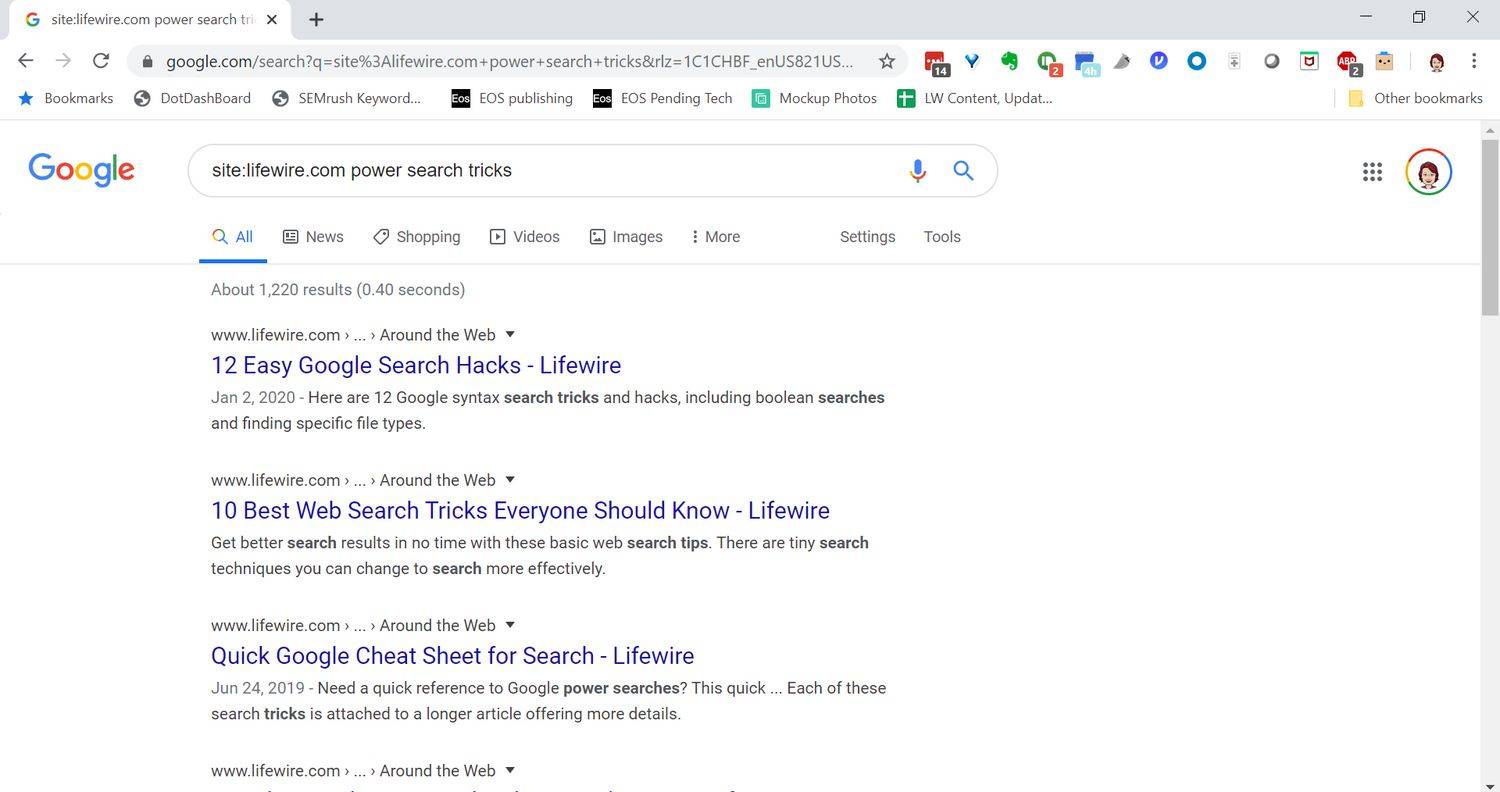
Τα αποτελέσματα θα περιλαμβάνουν οποιοδήποτε άρθρο από τον ιστότοπο Lifewire που αφορά κόλπα αναζήτησης.
Πώς να αναζητήσετε έναν μοναδικό τομέα
Συνήθως η αναζήτηση ενός ολόκληρου τομέα δημιουργεί υπερβολικά μεγάλο δίχτυ, αλλά εάν, για παράδειγμα, αναζητάτε κρατικές πληροφορίες, θα μπορούσατε να κάνετε αναζήτηση μόνο σε ιστότοπους .gov εισάγοντας μόνο τον τομέα για το όνομα. Για παράδειγμα:
site:.gov κατέσχεσε περιουσία του Οχάιο
Αυτή η αναζήτηση ιστότοπου περιορίζεται σε όλους τους ιστότοπους στον τομέα .gov.
Εάν γνωρίζετε τη συγκεκριμένη κρατική υπηρεσία, είναι προτιμότερο να την προσθέσετε για να φιλτράρετε περαιτέρω τα αποτελέσματά σας. Για παράδειγμα, εάν αναζητάτε αποτελέσματα φορολογικών στοιχείων μόνο από τον ιστότοπο της IRS, χρησιμοποιήστε:
site:IRS.gov εκτιμώμενοι φόροι
πώς να καθαρίσετε το μηδέν δίσκο χωρίς να ανοίξετε το photoshop
Δεν είναι το τέλος της ιστορίας. Ο ιστότοπος της Google : η σύνταξη μπορεί να αναμιχθεί με άλλα τεχνάσματα σύνταξης αναζήτησης, όπως οι αναζητήσεις Boolean .
Πώς να προβάλετε θολό κείμενο σε ιστότοπους